Πώς να διαγράψετε ένα μεγάλο αρχείο βίντεο από τη συσκευή iOS που δεν εμφανίζεται στις φωτογραφίες
"Έχω ένα μεγάλο βίντεο (18GB) στο iPad μου που εγώδιαγράφηκε, αλλά με κάποιο τρόπο δεν διαγράφηκε από τη συσκευή. Δεν είναι ορατό στο ίδιο το iPad, αλλά μπορώ να το δω μέσω οποιουδήποτε προγράμματος περιήγησης αρχείων iOS (iMazing, IBrowse, IExplorer) ... απλά δεν μπορεί να το διαγράψει με αυτά ... "
- Από το Exchange Stack της Apple
Είναι πιθανό ότι έχετε διαγράψει ένα βίντεοστο iPhone σας, αλλά ακόμα εξέρχεται και δεν εμφανίζεται στις Φωτογραφίες. Θα πάρει μεγάλο χώρο στη συσκευή σας και τελικά θα επιβραδύνει την απόδοση της συσκευής σας. Έτσι, υπάρχει, ούτως ή άλλως, να διαγράψετε μεγάλα αρχεία βίντεο στο iPhone, iPad ειδικά αυτά που δεν εμφανίζονται στις φωτογραφίες;
Φυσικά ναι! Το Tenorshare iCareFone είναι εδώ για βοήθεια. Η ισχυρή λειτουργία Speedup & Clean στο Tenorshare iCareFone μπορεί να ανιχνεύσει όλα τα μεγάλα αρχεία στη συσκευή σας iOS και να σας δώσει τη δυνατότητα να τα διαγράψετε σε παρτίδες. Τώρα ας δούμε τις λεπτομέρειες.
Βήματα για τη διαγραφή των Unknown Large Files σε συσκευή iOS με το
Ακολουθήστε τα παρακάτω βήματα για να βρείτε και να διαγράψετε μεγάλαβίντεο στο iPhone σας που δεν εμφανίζονται στις Φωτογραφίες. Για να ξεκινήσετε, κατεβάστε δωρεάν και εγκαταστήστε το Tenorshare iCareFone στον υπολογιστή σας, οι χρήστες Mac αναφέρονται στο Tenorshare iCareFone για Mac.
Βήμα 1: Εκτελέστε το Tenorshare iCareFone και συνδέστε τη συσκευή iOS στον υπολογιστή με ένα καλώδιο USB. Κάντε κλικ στην επιλογή Επιτάχυνση και καθαρισμός στην κύρια διεπαφή και μπορείτε να δείτε την παρακάτω εικόνα που εμφανίζει τις πληροφορίες αποθήκευσης της συσκευής σας.

Βήμα 2: Κάντε κλικ στο κουμπί Γρήγορης σάρωσης και το κουμπί Tenorshare Το iCareFone θα αρχίσει να αναλύει και να σαρώσει τη συσκευή σας. Μετά τη σάρωση, μπορείτε να δείτε τα μεγάλα αρχεία που καταλαμβάνουν τη συσκευή σας. Κάντε κλικ στην επιλογή Καθαρισμός για να μετακινηθείτε.

Βήμα 3: Tenorshare iCareFone θα απαριθμήσει όλα τα μεγάλα αρχεία που καταλαμβάνουν το χώρο αποθήκευσης της συσκευής σας. Τα περισσότερα από αυτά είναι αρχεία βίντεο και ήχου. Μπορείτε να τα δείτε προεπισκόπηση και να ελέγξετε αν είναι αυτά που θέλετε να διαγράψετε.

Βήμα 4: Τέλος, ελέγξτε τα αρχεία που θέλετε να διαγραφούν και κάντε κλικ στο "Backup & Delete". Αυτό θα δημιουργήσει αντίγραφα ασφαλείας αυτών των αρχείων στον τοπικό υπολογιστή και, στη συνέχεια, θα τα καταργήσει από τη συσκευή σας.
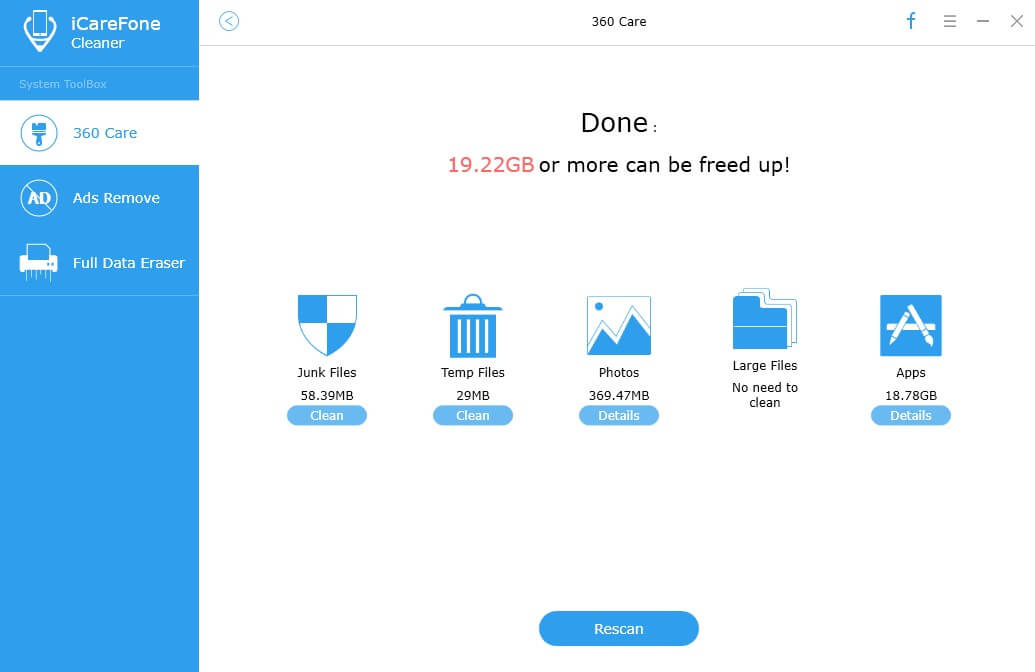
Βήμα5: Αφού διαγράψετε, μπορείτε να δείτε πόσο χώρο ανακτηθεί στη συσκευή σας και μπορείτε επίσης να βρείτε αυτά τα αρχεία που έχουν αφαιρεθεί κάνοντας κλικ στο "Άνοιγμα φακέλου δημιουργίας αντιγράφων ασφαλείας".
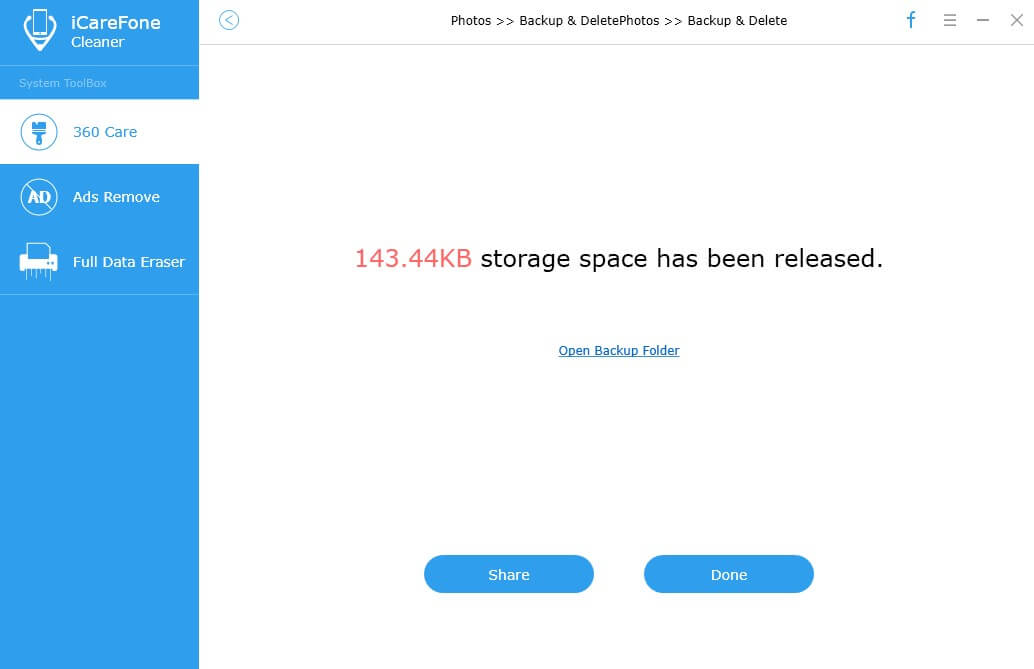
Μέσα σε μερικά κλικ, μπορείτε να διαγράψετε αυτά τα βίντεοπου δεν μπορούν να διαγραφούν από το λεύκωμα βίντεο. Αν διαπιστώσετε ότι ο χώρος αποθήκευσης του iPhone είναι ακόμα γεμάτος ακόμη και αφού διαγράψετε όλα τα μεγάλα αρχεία σε αυτό, δοκιμάστε το Tenorshare iCareFone αμέσως για να εντοπίσετε και να διαγράψετε τα κρυμμένα μεγάλα αρχεία στη συσκευή σας iOS που καταναλώνουν το αποθηκευτικό χώρο.









